どうも、コウ吉です。
前回の続編です。別の方法を見かけたのでメモしておきます。
③コマンドプロンプト上でコマンドから稼働時間を確認する
コマンドプロンプト上で、システム情報を確認する方法もあります。
下記のコマンドを実行します。
systeminfo
OSやハードウェア、適用されている修正情報を取り込み、一覧表示されます。(パッチなどが沢山適用されているサーバの場合、一覧が出てくるまでちょっと時間がかかるかもしれません。)
一覧表示される情報の中の『システム起動時間』から、稼働時間のトータルが確認出来ます。
「systeminfo」 コマンドで確認出来る情報
このコマンドですが、結構便利なコマンドで、さまざまな情報で出力されます。
- ホスト名
- OS 名
- OS バージョン
- OS 製造元
- OS 構成
- OS ビルドの種類
- 登録されている所有者
- 登録されている組織
- プロダクト ID
- 最初のインストール日付
- システム起動時間
- システム製造元
- システム モデル
- システムの種類
- プロセッサ
- BIOS バージョン
- Windows ディレクトリ
- システム ディレクトリ
- 起動デバイス
- システム ロケール
- 入力ロケール
- タイム ゾーン
- 物理メモリの合計
- 利用できる物理メモリ
- 仮想メモリ: 最大サイズ
- 仮想メモリ: 利用可能
- 仮想メモリ: 使用中
- ページ ファイルの場所
- ドメイン
- ログオン サーバー
- ホットフィックス (適用されているホットフィックスを全て表示)
- ネットワークカード (インストールされているNICをすべて表示)
まとめ
いかがでしたでしょうか。
同じような悩みを持っている方の参考になればと思います。
最後までお読みいただきありがとうございました。




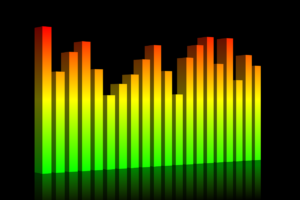


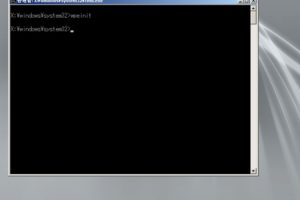


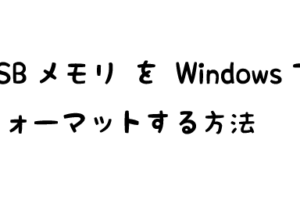
最近のコメント